방금 새 프린터를 설치했지만 이제 Mac에서 읽을 수 있도록 OS에 프린터를 추가해야 합니다. 아래에서는 프린터를 추가하고 Mac에서 인쇄하는 방법을 설명합니다. 그러나 가지고 있는 프린터 유형에 따라 다른 방법을 사용해야 할 수도 있습니다. 옵션에는 USB 프린터, WiFi 또는 네트워크 프린터 추가, IP 주소 사용, Bluetooth 프린터 추가 또는 구성 프로파일 프린터 사용이 포함됩니다.
macOS는 모든 프린터 소프트웨어 또는 드라이버를 설치하기 위해 자동으로 작동합니다. 따라서 드라이버를 직접 설치할 필요가 없습니다. 이 모든 단계에서 소프트웨어를 업데이트하여 가능한 최신 macOS 버전을 실행하고 있는지 확인하십시오. 화면 왼쪽 상단에 있는 Apple 아이콘을 클릭하면 시스템 환경설정에서 실행할 업데이트가 있는지 알려줍니다. 시스템 환경설정으로 이동하고 소프트웨어 업데이트를 클릭하여 업데이트가 있는 경우 업데이트를 실행합니다.
내용물
- USB 프린터
- WiFi 또는 네트워크 프린터
- IP 주소 사용
-
구성 프로필이 있는 Bluetooth 프린터 또는 프린터를 추가하려면
- 관련 게시물:
USB 프린터
macOS는 종종 이러한 유형의 프린터를 감지하고 모든 소프트웨어를 업데이트합니다. USB 연결 케이블을 사용하여 프린터를 연결하기만 하면 됩니다. Mac은 현재 USB-C 포트를 사용합니다.
Mac에서 프린터용 새 소프트웨어를 다운로드해야 한다는 팝업이 표시될 수 있습니다. 다운로드하여 설치하십시오.
WiFi 또는 네트워크 프린터
프린터와 Mac을 동일한 WiFi 네트워크에 연결한 경우 Mac에서 자동으로 연결할 수 있습니다. 프린터를 이미 사용할 수 있는지 확인하려면:
- 파일을 인쇄해 보십시오.
- 프린터 옵션이 나타나면 인쇄하려는 프린터가 옵션으로 나타나는지 확인하고 다음과 같은 경우 선택합니다.
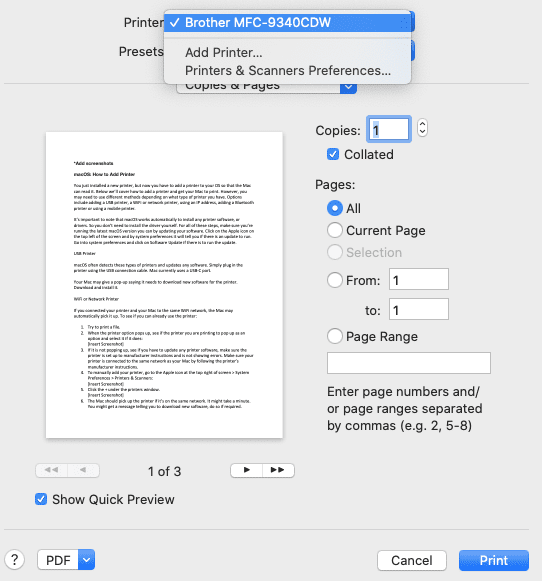
- 팝업이 표시되지 않으면 프린터 소프트웨어를 업데이트해야 하는지 확인하고 프린터가 제조업체 지침에 따라 설정되어 있고 오류가 표시되지 않는지 확인하십시오. 프린터의 제조업체 지침에 따라 프린터가 Mac과 동일한 네트워크에 연결되어 있는지 확인하십시오.
- 프린터를 수동으로 추가하려면 화면 오른쪽 상단의 Apple 아이콘 > 시스템 환경설정 > 프린터 및 스캐너로 이동합니다.
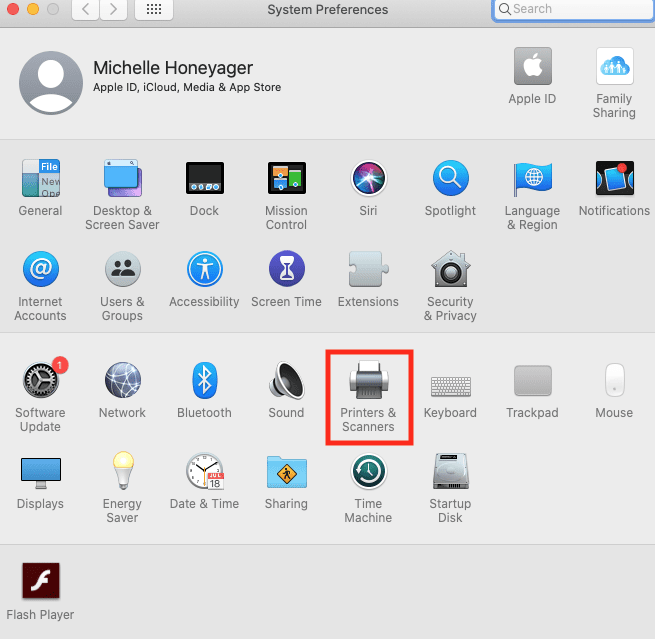
- 프린터 창에서 +를 클릭합니다.
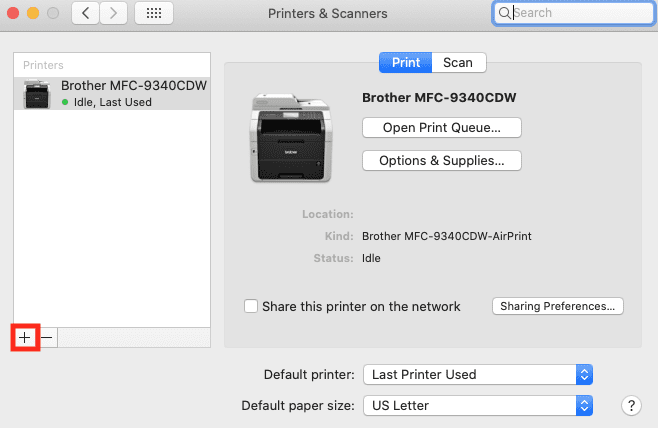
- 동일한 네트워크에 있고 목록에 표시되는 경우 Mac에서 프린터를 선택해야 합니다. 선택하고 추가를 클릭합니다. 1분 정도 걸릴 수 있습니다. 새 소프트웨어를 다운로드하라는 메시지가 표시될 수 있습니다. 필요한 경우 다운로드하십시오.
프린터가 네트워크에 표시되지 않으면 프린터의 IP 주소를 지정하여 수동으로 추가해야 할 수 있습니다.
IP 주소 사용
프린터를 IP 프린터로 추가할 수도 있습니다. 에 따르면 애플 지원 페이지, 프린터는 AirPrint, HP Jetdirect(소켓), 라인 프린터 데몬(LPD) 또는 인터넷 인쇄 프로토콜(IPP) 프로토콜을 지원해야 합니다.
프린터를 추가하려면 몇 가지 정보가 있어야 합니다.
- 프린터의 IP 주소 또는 호스트 이름
- 인쇄 프로토콜
- 모델 번호 또는 프린터 소프트웨어 이름
- 사용하는 특수 대기열이 있는 경우 대기열 이름이 필요할 수 있습니다.
위의 정보는 제조업체의 웹 사이트, 사용 설명서 또는 프린터나 서버를 관리하는 사람에게서 얻을 수 있습니다.
필요한 경우 프린터 소프트웨어를 업데이트하고, 제조 지침에 따라 프린터를 설정하고, 아직 수행하지 않은 경우 Mac과 동일한 네트워크에 프린터를 연결하여 시작합니다.
IP를 사용하여 프린터를 추가하려면:
- 화면 왼쪽 상단에 있는 Apple 아이콘을 클릭합니다.
- 시스템 환경설정을 선택합니다.
- 프린터 및 스캐너를 클릭합니다.
- 프린터 목록 하단의 +를 클릭합니다.
- 작은 지구 모양의 IP 버튼을 클릭합니다.
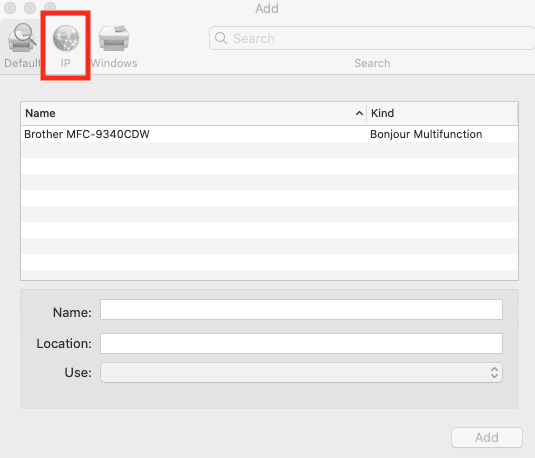
- 프린터 정보를 수동으로 입력합니다.
구성 프로필이 있는 Bluetooth 프린터 또는 프린터를 추가하려면
Bluetooth 프린터용 프린터 소프트웨어를 업데이트하여 시작하십시오. 구성 프로필의 경우 프린터 프로필을 다운로드하고 프롬프트에 따라 설치합니다.
이러한 유형의 프린터 중 하나를 추가하려면 프린터 및 스캐너 창(Apple 아이콘 > 시스템 환경설정 > 프린터 및 스캐너)이 나타날 때까지 위의 단계를 따르십시오. +를 클릭하고 작은 프린터처럼 보이는 기본 버튼을 누릅니다.
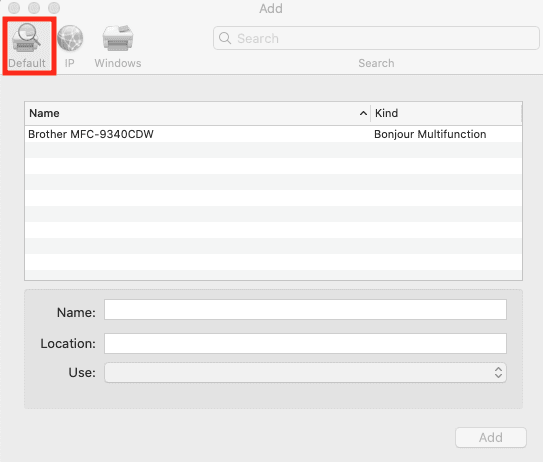
프린터가 나타나야 합니다. 검색해야 할 수도 있습니다. 표시되지 않으면 Bluetooth용 최신 드라이버가 설치되어 있는지 확인하십시오. 네트워크 경로가 올바르고 구성 프로파일 프린터에 대해 최신 프로파일이 설치되어 있는지 확인하십시오.